- Autorius Abigail Brown [email protected].
- Public 2023-12-17 06:55.
- Paskutinį kartą keistas 2025-06-01 07:17.
Rašaliniai spausdintuvai naudojami namuose, biuruose ir namų biuruose ir yra nepakeičiama kasdienio gyvenimo dalis. Spausdintuvo rašalo kasetės yra brangios, o jose dažnai pritrūksta rašalo netinkamu metu. Jei norite pratęsti savo rašalinių spausdintuvų kasečių tarnavimo laiką, surinkome patarimų ir gudrybių, skirtų ilgiau tekėti rašalui, taip sutaupyti laiko ir pinigų, sąrašą.
Rašalinių spausdintuvų kasetės turi mažą kompiuterio lustą, kuris stebi rašalo lygį. Jis įspėja, kai baigiasi rašalas. Kai kuriose kasetėse šią lustą galite nustatyti iš naujo, kad būtų galima tiksliau įvertinti rašalo kiekį.
Ignoruokite įspėjimus dėl pasibaigusio rašalo

Jūsų spausdintuvas paprastai jus įspės įspėdamas, kad rašalo kasetėse baigiasi rašalas. Užuot skubėję pirkti naujų kasečių, kurį laiką nepaisykite šio įspėjimo. Atlikdamas laboratorinį bandymą, „PC World“nustatė, kad kai pasirodo šis pranešimas, rašalo kasetėse yra nuo 8 iki 45 procentų rašalo.
Daugelio spausdintuvų nustatymų srityje galima išjungti įspėjimus apie mažą rašalo kiekį.
Venkite stambių šriftų ir paryškintų šriftų

Storiems šriftams ir paryškintam tekstui spausdinti reikia papildomo rašalo, todėl sumažinkite tekstą ir išsaugokite. Vietoj to išbandykite rašalą geriančius šriftus, pvz., Calibri ir Times New Roman.
Norite sutaupyti dar daugiau rašalo? Atsisiųskite „Ecofont“- nemokamą šriftą, kuris naudoja 20 procentų mažiau rašalo, įdėdamas mažus b altus apskritimus ant kiekvieno simbolio.
Naudokite mažesnį šrifto dydį
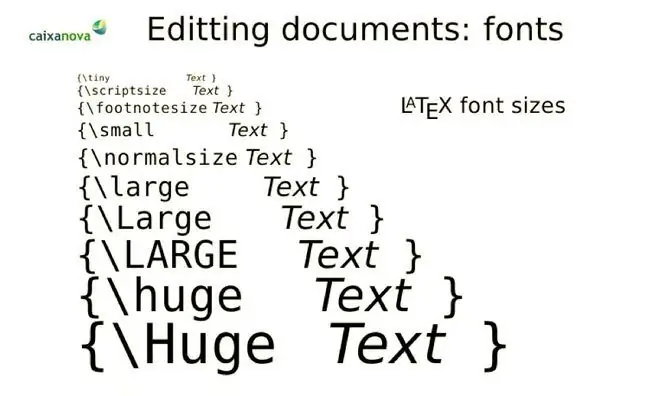
Kuo skiriasi 12 taškų šriftas ir 14 taškų šriftas? Šie šriftai yra skirtingų dydžių ir naudoja skirtingą rašalo kiekį. Naudokite mažesnio dydžio tekstą ir padidinkite tik tada, kai reikia, pvz., antraštėse.
Įrodymas prieš spausdinant

Prieš spausdindami dokumentą skirkite daugiau laiko savo darbui redaguoti ir kruopščiai patikrinti. Labai dažnai spausdiname dokumentus, randame klaidų ir vėl spausdiname dokumentą. Kuo mažiau kartų spausdinsite dokumentą, tuo daugiau rašalo sutaupysite.
Pakeiskite spausdintuvo nustatymus

Spausdintuvai gamykloje nustatyti taip, kad negertų rašalo, tačiau tai lengva pakeisti. Norėdami atnaujinti numatytuosius spausdintuvo nustatymus kompiuteryje, kuriame veikia „Windows“, pasirinkite Pradėti > Printers, dešiniuoju pelės mygtuku spustelėkite spausdintuvą, tada pasirinkiteSpausdintuvo nuostatos.
Apsvarstykite galimybę nustatyti spausdinimo kokybę į juodraščio režimą, nustatyti pilkos spalvos spausdinimo spalvą ir nustatyti dokumento parinktis, kad viename lape būtų spausdinami keli puslapiai.
Spausdinkite tik tai, ko jums reikia

Jei jums reikia išspausdinti straipsnį ar receptą iš svetainės ir nenorite spausdinti skelbimų ir nuotraukų, yra paprastas būdas. Svetainėje Spausdinkite tai, kas jums patinka, galite spausdinti puslapį be jokių rašalu slegiančių priedų. Įveskite URL ir nemokama paslauga sukurs švarų, spausdinamą dokumentą, kuriame taupomas rašalas.
Naudoti spaudinio peržiūrą

Ar kada nors atspausdinote ką nors iš žiniatinklio ir pastebėjote, kad tai netinka puslapyje? Tai rašalo, popieriaus ir laiko švaistymas. Tai lengva išvengti problemos. Prieš siųsdami ką nors į spausdintuvą, pasirinkite Spausdinimo peržiūra, kad ištaisytumėte visas problemas prieš spausdindami dokumentą ant popieriaus.
Patikrinkite, ar neužsikimšę purkštukai ar spausdinimo galvutės

Ar jūsų kasetė tinkamai nustojo spausdinti? Prieš išmesdami įsitikinkite, kad k altininkas nėra užsikimšęs purkštukas arba spausdinimo galvutė. Švelniai išimkite kasetę iš spausdintuvo ir nuvalykite dugną drėgnu popieriniu rankšluosčiu. Tada įdiekite iš naujo ir spausdinkite dar kartą.
Pasirinkite Išsaugoti, o ne spausdinti arba Spausdinti į PDF
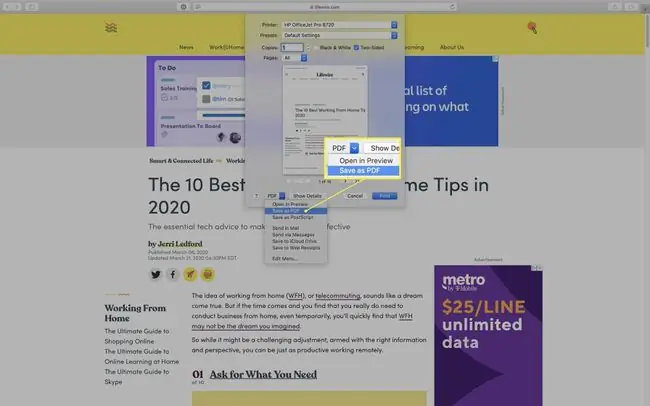
Jei jums reikia tik skaitmeninio įrašo, apsvarstykite galimybę spausdinti PDF formatu arba išsaugoti failą standžiajame diske. Jei spausdinate popierines kopijas tik tada, kai reikia, sutaupysite spausdintuvo rašalo ir darbo vieta bus neužkrauta.






